您可以通过避免 Windows 11 的新功能来减少其 RAM 使用量
- WBOY转载
- 2023-04-16 14:52:061081浏览
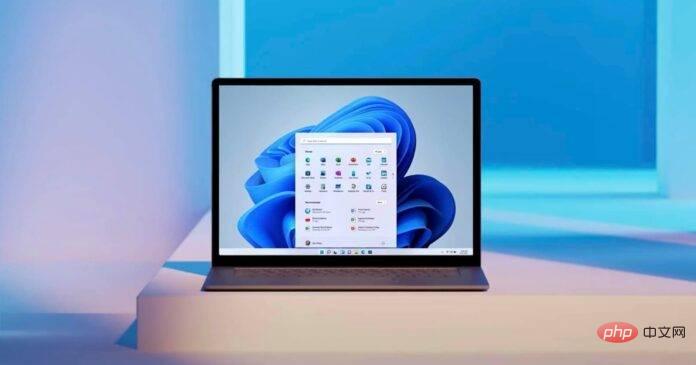
默认情况下,Windows 11 上启用了某些功能和设置,您可能希望禁用这些功能和设置以提高操作系统的速度。如果您有不受支持的设备或 RAM 较少的旧硬件,您应该立即限制或禁用固定在新操作系统任务栏上的 Microsoft Teams 图标。
您可能已经知道,Microsoft Teams 在最新版 Windows 中的作用比预期的更为突出。Teams 应用程序已集成到任务栏中,允许拥有个人帐户的用户开始聊天或视频会议通话,并邀请他们的朋友加入该平台。
除了 Teams,Windows 11 的任务栏还新增了一个名为“Widgets board”的功能。这两个新按钮与所有常用选项(例如“开始”菜单和“任务视图”)一起固定在任务栏上。正如您在下面的屏幕截图中看到的,小部件板可让您查看和管理新闻故事、小部件等。
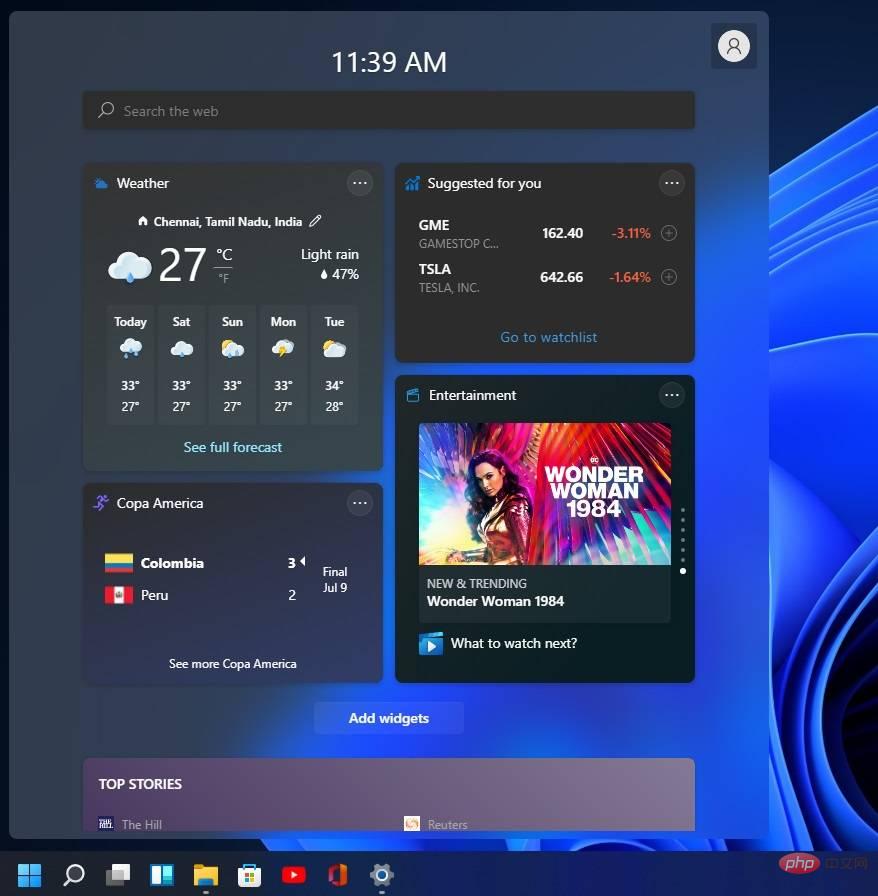
根据前微软员工Michael Niehaus的说法,如果您更喜欢性能而不是花哨的功能,那么关闭这些图标可能是个好主意。
这是因为 Widgets 和 Microsoft Teams 聊天会在后台启动 Microsoft Edge WebView2 进程。WebView2 是 Microsoft Edge 的一部分,对于基于 Web 的应用程序(如 Windows 11 中的团队或小部件)来说是必需的。不幸的是,这些过程在某些情况下是资源密集型的。
仅当您单击其按钮并浏览提要时,Windows 11 小部件功能才会生成 WebView 2 进程。另一方面,Windows 11 任务栏的 Teams 聊天图标,即 Microsoft Teams 2.0 的入口点,可以不做任何事情而使用系统资源。
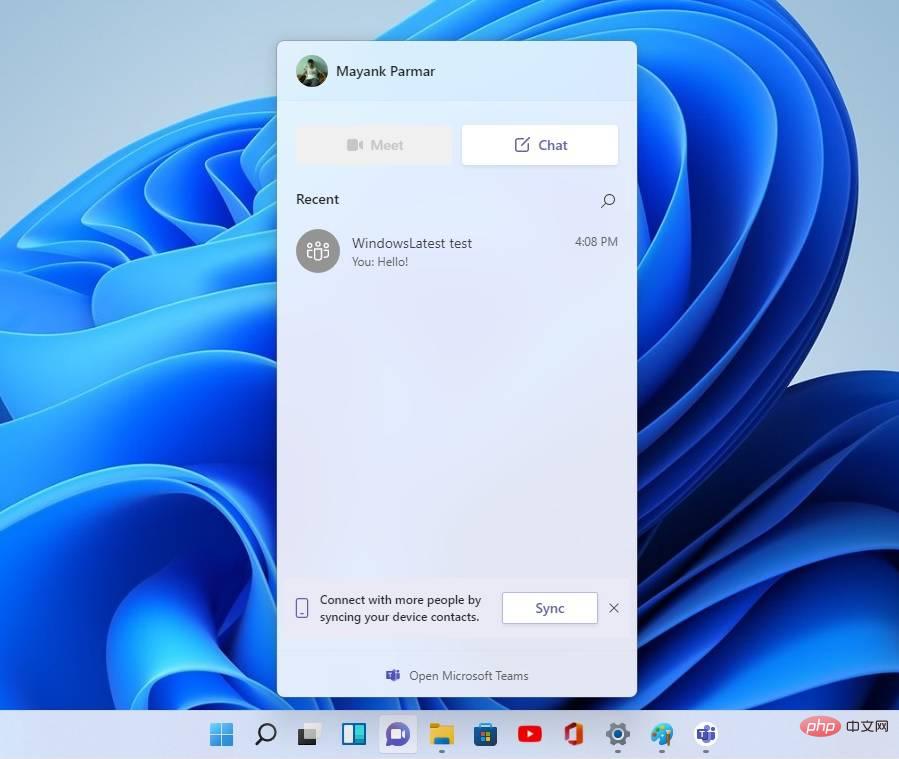
当图标固定到任务栏时,它会在登录过程中在后台触发与 Web 相关的活动。在 Process Explorer 等应用程序中,您会立即注意到多达 9 个与 Teams 客户端相关联的进程。
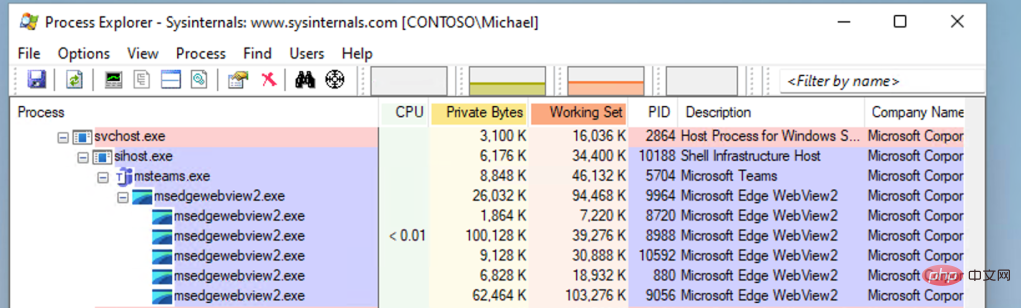
IT 管理员 Niehaus 指出,移除 Teams 图标将在启动时禁用这些 WebView2 进程。
禁用此功能可能不会对您的日常体验产生立竿见影的效果,但随着您启动更多应用程序或 Web 应用程序,限制在后台运行的并发 WebView 2 进程的数量可能会很有用。
要提高操作系统的性能,只需右键单击小部件板和团队图标,然后取消固定它们。
提醒一句,可能还有其他错误和功能会影响我们的 Windows 11 设备的性能,因此安装Windows 11 的最新可选更新可能是个好主意,尤其是在您的存储驱动器比平时慢的情况下。
正如我们之前报道的那样,微软已经针对 Windows 11 写入速度慢的问题开发了适当的修复程序,并且该修复程序目前包含在可选更新中。如果您不想安装可选更新,也可以等待 2022 年 2 月补丁星期二发布。
以上是您可以通过避免 Windows 11 的新功能来减少其 RAM 使用量的详细内容。更多信息请关注PHP中文网其他相关文章!

